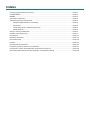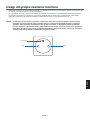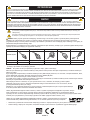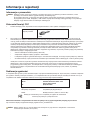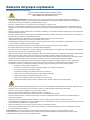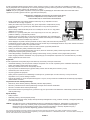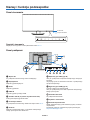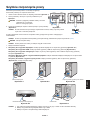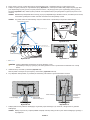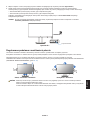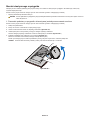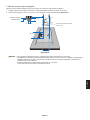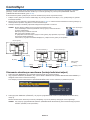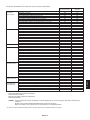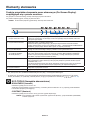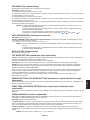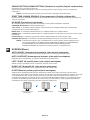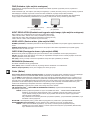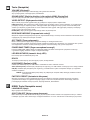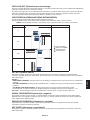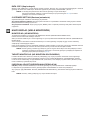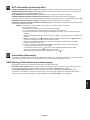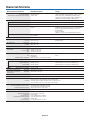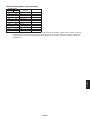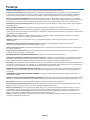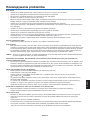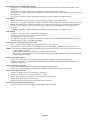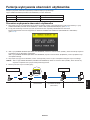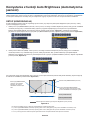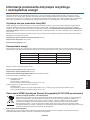NEC MultiSync EA271F Instrukcja obsługi
- Kategoria
- Telewizory
- Typ
- Instrukcja obsługi

Odczytaj nazwę modelu z etykiety umieszczonej z tyłu monitora.
MODEL: EA271F, EA271F-BK
Przepisy tego monitora dotyczą jednej z wymienionych wyżej nazw modeli.
Monitor stacjonarny
MultiSync EA271F
Podręcznik użytkownika

Indeks
Uwagi dotyczące zasilania monitora .............................................................................................Polski-1
OSTRZEŻENIE ............................................................................................................................Polski-2
WAŻNE .........................................................................................................................................Polski-2
Informacje o rejestracji ..................................................................................................................Polski-3
Zalecenia dotyczące użytkowania ................................................................................................Polski-4
Zasady bezpieczeństwa i konserwacji ..................................................................................Polski-4
Ergonomia ............................................................................................................................Polski-5
Czyszczenie ekranu ciekłokrystalicznego .............................................................................Polski-5
Mycie obudowy .....................................................................................................................Polski-5
Nazwy i funkcje podzespołów ......................................................................................................Polski-6
Szybkie rozpoczęcie pracy ...........................................................................................................Polski-7
ControlSync ..................................................................................................................................Polski-12
Elementy sterowania ....................................................................................................................Polski-14
Dane techniczne ...........................................................................................................................Polski-22
Funkcje .........................................................................................................................................Polski-24
Rozwiązywanie problemów ..........................................................................................................Polski-25
Funkcja wykrywania obecności użytkownika ................................................................................Polski-27
Korzystanie z funkcji Auto Brightness (Automatyczna jasność) ....................................................Polski-28
Informacje producenta dotyczące recyklingu i oszczędzania energii ............................................Polski-29

Polski-1
Polski
Uwagi dotyczące zasilania monitora
• Odłączenie urządzenia od sieci zasilania następuje po wyciągnięciu wtyczki sznura sieciowego z gniazda, które powinno być
usytuowane w pobliżu urządzenia i być łatwo dostępne.
• Dla wypełnienia warunków przepisów EN 60950-1 (tzn. również PN-93/T-42107) w zakresie bezpieczeństwa użytkownika
zobowiązuje się instalatora urządzenia do wyposażenia instalacji elektrycznej budynku (pomieszczenia), gdzie będzie
pracować, w rezerwową ochronę przed zwarciami w przewodzie fazowym za pomocą bezpiecznika 10 A.
UWAGA: Urządzenie musi być zasilane z gniazda z przyłączonym obwodem ochronnym (gniazdo z bolcem). Przed
włożeniem wtyczki do gniazda należy sprawdzić miejsce przyłączenia przewodów fazowego i zerowego w
gnieździe. Jeżeli lokalizacja przewodów nie jest zgodna z rysunkiem, to dla bezpieczeństwa użytkowania
musi być dokonana odpowiednia zmiana. Przeprowadzenie powyższych czynności należy zlecić specjaliście
elektrykowi. Współpracujące ze sobą urządzenia komputerowe (komputer, drukarka, monitor itp.) muszą być
zasilane z tego samego źródła z zachowaniem powyższych zasad.
zero (bolec)
zero
faza
Widok gniazda od strony wtyczki

Polski-2
OSTRZEŻENIE
W CELU UNIKNIĘCIA NIEBEZPIECZEŃSTWA POŻARU LUB PORAŻENIA PRĄDEM NIE NALEŻY WYSTAWIAĆ MONITORA NA DESZCZ
LUB NA DZIAŁANIE WILGOCI. NALEŻY TAKŻE SPRAWDZIĆ, CZY BOLCE WTYCZKI KABLA ZASILAJĄCEGO SĄ PRAWIDŁOWO
WŁOŻONE DO GNIAZDA ZASILAJĄCEGO LUB GNIAZDA PRZEDŁUŻACZA. WTYCZKI NIE NALEŻY WKŁADAĆ DO GNIAZDA NA SIŁĘ.
NIE NALEŻY OTWIERAĆ OBUDOWY, PONIEWAŻ WEWNĄTRZ ZNAJDUJĄ SIĘ ELEMENTY POD WYSOKIM NAPIĘCIEM. WSZELKIE
PRACE SERWISOWE MOÝE WYKONYWAŻ JEDYNIE WYKWALIFIKOWANY PERSONEL.
WAŻNE
W CELU UNIKNIĘCIA NIEBEZPIECZEŃSTWA PORAŻENIA PRĄDEM ELEKTRYCZNYM UPEWNIJ SIĘ, ŻE WTYCZKA PRZEWODU
ZASILAJĄCEGO ZOSTAŁA WYCIĄGNIĘTA Z GNIAZDKA. ABY CAŁKOWICIE ODŁĄCZYĆ ZASILANIE, NALEŻY WYCIĄGNĄĆ WTYCZKĘ Z
GNIAZDKA ZASILAJĄCEGO NIE WOLNO ZDEJMOWAĆ OSŁONY (ANI TYLNEJ ŚCIANKI). WEWNĄTRZ MONITORA NIE MA ŻADNYCH
ELEMENTÓW, KTÓRE UŻYTKOWNIK MÓGŁBY SAMODZIELNIE NAPRAWIAĆ. WSZELKIE PRACE SERWISOWE MOÝE WYKONYWAŻ
JEDYNIE WYKWALIFIKOWANY PERSONEL.
Ten symbol ostrzega użytkownika, że nieizolowane elementy wewnątrz znajdują się pod tak dużym napięciem, że może ono
spowodować porażenie prądem elektrycznym. Jakikolwiek bezpośredni kontakt z dowolnym elementem wewnątrz obudowy jest
niebezpieczny.
Ten symbol ostrzega użytkownika, że istotne informacje dotyczące pracy i obsługi monitora znajdują się w załączonej literaturze.
W związku z tym należy się szczegółowo z nimi zapoznać w celu uniknięcia problemów.
WAŻNE: Należy używać przewodu zasilającego dostarczonego z monitorem zgodnie z poniższą tabelą. Jeżeli przewód
zasilający nie został dostarczony razem z monitorem, należy skontaktować się z dostawcą. We wszystkich pozostałych
przypadkach należy stosować przewód zasilający odpowiedni do parametrów sieci zasilającej prądu zmiennego oraz zgodny ze
standardami bezpieczeństwa danego kraju.
Kabel zasilający to urządzenie musi być uziemiony. Jeśli kabel nie jest uziemiony, istnieje ryzyko porażenia prądem elektrycznym.
Upewnij się, że kabel zasilający jest poprawnie uziemiony.
Typ wtyczki Ameryka Północna Europa kontynentalna Wielka Brytania Chiny Japonia
Kształt wtyczki
Obszar
USA/ Kanada UE (poza Wielką Brytanią) Wielka Brytania Chiny Japonia
Napięcie
120* 230 230 220 100
* Jeżeli monitor LCD ma być zasilany ogólnie stosowanym prądem zmiennym o napięciu 125–240 V, należy stosować kabel
zasilający odpowiedni do używanego gniazdka.
UWAGA: Ten produkt może być naprawiany wyłącznie w kraju, gdzie został nabyty.
Windows jest zastrzeżonym znakiem handlowym firmy Microsoft Corporation. NEC jest zarejestrowanym znakiem handlowym
NEC Corporation.
Ergo Design jest zarejestrowanym znakiem handlowym firmy NEC Display Solutions, Ltd. w Austrii, w krajach Beneluksu, Danii,
Francji, Niemczech, Włoszech, Norwegii, Hiszpanii, Szwecji i Wielkiej Brytanii.
EnErgy Star jest zarejestrowanym znakiem handlowym w USA.
Pozostałe nazwy marek i produktów wymienione w niniejszym dokumencie są znakami handlowymi lub zastrzeżonymi znakami
handlowymi odpowiednich właścicieli praw autorskich.
NEC Display Solutions of America, Inc., jako partner EnErgy Star
®
, stwierdza, że niniejszy produkt spełnia
zalecenia normy EnErgy Star w zakresie oszczędności energii. Oznaczenie EnErgy Star nie oznacza, że EPA
promuje jakiekolwiek produkty lub usługi.
DisplayPort i logo zgodności DisplayPort to znaki towarowe w Stanach Zjednoczonych i innych krajach należące
do stowarzyszenia Video Electronics Standards Association.
HDCP (High-bandwidth Digital Content Protection): HDCP to system zapobiegania nielegalnemu kopiowaniu danych
wideo przesłanych w formie sygnału cyfrowego. Brak możliwości wyświetlenia materiałów za pośrednictwem wejścia
cyfrowego nie musi oznaczać nieprawidłowego działania projektora. Może się zdarzyć, że niektóre wykorzystujące system HDCP
materiały nie są wyświetlane z powodu decyzji społeczności HDCP (Digital Content Protection, LLC).
HDMI oraz logo HDMI High-Definition Multimedia Interface i HDMI to znaki handlowe lub zastrzeżone
znaki handlowe firmy HDMI Licensing Administrator, Inc. w Stanach Zjednoczonych i innych krajach.
• Zamierzone, podstawowe zastosowanie niniejszego produktu to: Sprzęt informatyczny do używania w biurze lub w domu.
• Produkt należy podłączyć do komputera; urządzenie nie jest przystosowane do wyświetlania sygnału telewizyjnego.

Polski-3
Polski
Informacje o rejestracji
Informacje o przewodzie
WAŻNE: Niniejszy monitor może być użytkowany z dostarczonymi wraz z nim kablami, ponieważ stwierdzono, że nie
powodują one zakłóceń odbioru sygnału radiowego ani telewizyjnego.
W przypadku złącz DVI i 15-pinowego mini D-Sub należy używać kabla sygnałowego z rdzeniem ferrytowym.
W przypadku portów HDMI, DisplayPort, USB i AUDIO używaj ekranowanego kabla sygnałowego. Inne przewody i
adaptery mogą zakłócać odbiór fal radiowych i telewizyjnych.
Zalecenia Komisji FCC
1. Przewód zasilający musi odpowiadać normom bezpieczeństwa w USA i spełniać następujące wymogi.
Przewód zasilający
Wtyczka profilowa
Nieekranowany, 3 żyłowy
USA
2. Wyposażenie zostało poddane testom i uznane za zgodne z wymaganiami dotyczącymi urządzeń cyfrowych klasy B,
sformułowanymi w części 15 Zaleceń Komisji FCC. Komisja przygotowała zalecenia w celu zapewnienia uzasadnionej
ochrony przed szkodliwymi zakłóceniami w instalacjach w budynkach mieszkalnych. Wyposażenie generuje, wykorzystuje
i może emitować energię związaną z falami elektromagnetycznymi o częstotliwościach radiowych, dlatego w przypadku
instalacji i eksploatacji niezgodnej z instrukcjami producenta może powodować szkodliwe zakłócenia komunikacji
radiowej. Zakłócenia mogą jednak występować w określonych lokalizacjach nawet w przypadku prawidłowej instalacji
i eksploatacji wyposażenia. Jeżeli wyposażenie powoduje szkodliwe zakłócenia odbioru sygnałów radiowych lub
telewizyjnych, identyfikowane podczas włączania i wyłączania wyposażenia, użytkownik powinien podjąć próby eliminacji
zakłóceń korzystając z następujących metod:
• Zmiana orientacji lub lokalizacji anteny odbiorczej.
• Zwiększenie odległości między sprzętem i odbiornikiem.
• Podłączenie sprzętu do gniazda sieciowego w obwodzie sieci zasilającej, do którego nie jest podłączony odbiornik.
• Skontaktowanie się z dystrybutorem lub doświadczonym technikiem radiowo-telewizyjnym w celu uzyskania porady.
Jeżeli jest to konieczne, użytkownik powinien skontaktować się z dystrybutorem lub doświadczonym technikiem radiowo-
telewizyjnym w celu uzyskania dodatkowych porad. Użytkownik może uznać za użyteczną następującą broszurę,
przygotowaną przez Komisję FCC: „Jak identyfikować i rozwiązywać problemy z zakłóceniami radiowymi i telewizyjnymi”.
Broszura jest dostępna w wydawnictwie U.S. Government Printing Office, Waszyngton, D.C., 20402, nr publikacji:
004-000-00345-4.
Deklaracja zgodności
To urządzenie jest zgodne z postanowieniami Części 15 przepisów Federalnej Komisji ds. Łączności (FCC). Działanie urządzenia
jest zgodne z dwiema poniższymi zasadami. (1) To urządzenie nie może powodować żadnych szkodliwych zakłóceń oraz (2) to
urządzenie musi odbierać zakłócenia nawet te, które mogą powodować niepożądane działanie.
Strona odpowiedzialna w USA: NEC Display Solutions of America, Inc.
Adres: 500 Park Boulevard, Suite 1100
Itasca, Illinois 60143
Tel. (630) 467-3000
Typ produktu: Monitor
Klasyfikacja urządzenia: Urządzenie peryferyjne klasy B
Model: MultiSync EA271F (EA271F, EA271F-BK)
Niniejszym oświadczamy, że to urządzenie jest zgodne ze standardami
technicznymi podanymi w przepisach FCC.
Pełna lista monitorów z certyfikatami oraz same certyfikaty TCO (w języku angielskim) znajdują się na stronie
http://www.nec-display.com/global/about/legal_regulation/TCO_mn/index.html
WAŻNE: Należy upewnić się, czy obwody elektryczne w budynku są wyposażone w bezpiecznik o wartościach
znamionowych 120/240 V, 20 A (maks.).

Polski-4
Zalecenia dotyczące użytkowania
Zasady bezpieczeństwa i konserwacji
NALEŻY PRZESTRZEGAĆ NASTĘPUJĄCYCH ZASAD
W CELU UTRZYMANIA OPTYMALNYCH PARAMETRÓW
PRACY MONITORA KOLOROWEGO LCD:
• NIE OTWIERAĆ MONITORA. Wewnątrz monitora nie ma żadnych elementów, które mógłby naprawić lub obsługiwać
użytkownik. Zdjęcie obudowy grozi porażeniem prądem elektrycznym oraz innymi niebezpieczeństwami. Wszelkie prace
serwisowe może wykonywać jedynie wykwalifikowany personel.
• Nie wolno rozlewać cieczy na obudowę monitora ani używać go w pobliżu wody.
• Nie wolno wkładać żadnych przedmiotów w szczeliny obudowy, ponieważ mogą dotykać elementów znajdujących się pod
napięciem, co może spowodować zagrożenie dla zdrowia lub życia, porażenie prądem elektrycznym, pożar lub uszkodzenie
sprzętu.
• Nie wolno stawiać ciężkich przedmiotów na przewodzie zasilającym. Uszkodzenie przewodu zasilającego może spowodować
porażenie prądem lub pożar.
• Nie wolno stawiać monitora na pochyłych lub niestabilnych wózkach, stojakach lub stołach, ponieważ monitor może spaść i w
rezultacie ulec zniszczeniu lub niebezpiecznej awarii.
• Przewód zasilający musi odpowiadać normom bezpieczeństwa kraju, w którym jest używany.
(Na przykład w Europie należy stosować typ H05VV-F 3G 0,75 mm
2
).
• W Wielkiej Brytanii należy stosować przewód z wtyczką wyposażoną w czarny (5A) bezpiecznik przeznaczony do stosowania
z tym monitorem wymagany przez normy brytyjskie.
• Nie wolno kłaść żadnych przedmiotów na monitorze i nie wolno eksploatować go pod gołym niebem.
• Nie zaginać, fałdować ani w inny sposób uszkadzać kabla zasilającego.
• Nie używać monitora w miejscach, w których występuje wysoka temperatura, duża wilgotność, duże zapylenie lub zaolejenie.
• Nie należy zakrywać otworów wentylacyjnych monitora.
•
Wibracje mogą uszkodzić mechanizm podświetlenia. Nie wolno instalować monitora w miejscach narażonych na stałe wibracje.
• Jeśli monitor lub szyba zostaną rozbite, nie należy dotykać ciekłych kryształów; należy zachować ostrożność.
• Aby zapobiec uszkodzeniu monitora LCD wywołanemu przewróceniem podczas trzęsień ziemi lub innych wstrząsów, należy
dopilnować zainstalowania monitora w stabilnym położeniu oraz użycia zabezpieczeń przed jego upadkiem.
• W razie zaistnienia następujących okoliczności należy niezwłocznie wyłączyć zasilanie, odłączyć monitor od gniazdka
zasilającego, przejść do bezpiecznego pomieszczenia i skontaktować się z wykwalifikowanym pracownikiem serwisu.
Korzystanie z monitora w poniższych sytuacjach może być przyczyną obrażeń, pożaru lub porażenia prądem:
• Podstawa monitora została uszkodzona.
• Zauważono uszkodzenia konstrukcji, takie jak pęknięcia czy zmniejszona stabilność.
• Z monitora wydobywa się nieznany zapach.
• Jeśli przewód zasilający lub gniazdo sieciowe są uszkodzone.
• Jeśli na monitor rozlała się ciecz lub do środka wpadły przedmioty.
• Monitor był wystawiony na działanie deszczu lub wody.
• Jeśli monitor został upuszczony lub uszkodzono jego obudowę.
• Monitor nie działa normalnie pomimo stosowania się do zaleceń zawartych w instrukcji obsługi.
• Należy zapewnić wystarczającą wentylację wokół monitora w celu zapewnienia prawidłowego rozproszenia ciepła. Nie wolno
zasłaniać otworów wentylacyjnych oraz ustawiać monitora w pobliżu grzejników lub innych źródeł ciepła.
• Nie wolno kłaść żadnych przedmiotów na górną część monitora.
• Wyjmując wtyczkę kabla zasilającego odłączamy monitor od zasilania.
Monitor powinien być zainstalowany w pobliżu gniazdka, do którego jest łatwy dostęp.
• Podczas transportu należy ostrożnie obchodzić się z monitorem. Opakowanie należy zachować na wypadek transportu
monitora w przyszłości.
• Zachowaj ostrożność podczas instalacji i regulacji. Pozwoli to uniknąć obrażeń ciała i uszkodzenia monitora.
• Przed podłączeniem słuchawek do monitora zdejmij je z uszu. W przeciwnym razie przy wyższych poziomach głośności może
to spowodować uszkodzenie uszu i utratę słuchu.
• Dokręć wszystkie śruby. Luźna śruba może spowodować uszkodzenie monitora.
• Nie dotykaj powierzchni panelu LCD podczas transportowania, montażu ani konfiguracji. Nacisk na panel LCD może być
przyczyną poważnych uszkodzeń.
Efekt poświaty: Powidok występuje, gdy na ekranie pozostaje widoczny „widmowy” obraz poprzedniego obrazu.
W przeciwieństwie do monitorów ekranowych poświata monitorów ciekłokrystalicznych nie jest stała, lecz należy unikać
wyświetlania nieruchomych obrazów przez dłuższy czas.
OSTRZEŻENIE
WAŻNE

Polski-5
Polski
W celu zmniejszenia efektu poświaty ekranu, należy wyłączyć monitor na okres, przez jaki był wyświetlany poprzedni obraz.
Na przykład jeżeli obraz znajdował się na monitorze przez jedną godzinę i widoczny jest teraz obraz resztkowy, należy wyłączyć
monitor również na jedną godzinę, aby zlikwidować to „widmo”.
UWAGA: Tak jak w przypadku wszystkich osobistych urządzeń wyświetlających firma NEC DISPLAY SOLUTIONS zaleca
regularne używanie wygaszacza ekranu, gdy ekran jest nieaktywny.
PRAWIDŁOWE USTAWIENIE ORAZ REGULACJA MONITORA MOGĄ
ZMNIEJSZYĆ ZMĘCZENIE OCZU, RAMION I SZYI. NALEŻY
ZASTOSOWAĆ SIĘ DO PONIŻSZYCH WSKAZÓWEK:
• W celu zapewnienia optymalnego działania zaleca się, aby po włączeniu monitora
odczekać 20 minut na jego rozgrzanie.
• Należy tak ustawić wysokość monitora, aby górna część ekranu znajdowała się trochę
poniżej linii wzroku. Oczy powinny być skierowane lekko w dół podczas patrzenia w
środek ekranu.
• Monitor należy umieścić nie bliżej niż 40 cm i nie dalej niż 70 cm od oczu. Optymalna
odległość wynosi 50 cm.
• Okresowo (co 1 godzinę) należy dać oczom odpocząć (na ok 5-10 min), patrząc na
przedmiot oddalony o przynajmniej 6 metrów.
• Ustawić monitor pod kątem 90° do okna lub innych źródeł światła, aby zminimalizować
odbicie światła. Ustawić przechył monitora tak, aby światło emitowane przez oświetlenie
umieszczone na suficie nie odbijało się od ekranu.
• Jeżeli odbijające się światło utrudnia patrzenie na ekran, należy zastosować filtr antyodblaskowy.
• Powierzchnię monitora LCD należy czyścić za pomocą szmatki nie pozostawiającej kłaczków i zarysowań. Unikać stosowania
roztworów myjących i środków do czyszczenia szkła!
• Należy ustawić jasność i kontrast monitora w celu uzyskania optymalnej widzialności.
• Uchwyty na dokumenty należy ustawiać blisko ekranu.
• Przedmioty, na które najczęściej kierowany jest wzrok (ekran lub dokumenty należy ustawić naprzeciwko siebie w celu
zmniejszenia kręcenia głową podczas pisania.
• Unikać długotrwałego wyświetlania tego samego nieruchomego obrazu, ponieważ może wystąpić efekt powidoku.
• Często mrugać powiekami. Ćwiczenia oczu przyczyniają się do zmniejszenia zmęczenia oczu. Skontaktować się z okulistą.
Należy regularnie kontrolować wzrok.
Ergonomia
W celu zapewnienia maksymalnej ergonomii zaleca się stosowanie poniższych wskazówek:
• Ustawienie średniego poziomu jasności zmniejsza zmęczenie oczu. W celu uzyskania punktu odniesienia luminancji obok
ekranu LCD należy ustawić biały arkusz papieru.
• Nie należy ustawiać kontrastu na maksymalną wartość.
• Przy korzystaniu ze standardowych sygnałów należy ustawić wartości fabryczne rozmiaru i pozycji.
• Ustawić fabryczne wartości kolorów
• Używać sygnałów bez przeplotu.
• Należy unikać używania koloru niebieskiego na ciemnym tle, ponieważ jest on trudno widoczny i może powodować
zmęczenie oczu z powodu słabego kontrastu.
• Produkt odpowiedni do użytku miejscach służących do rozrywki, w których warunki oświetleniowe minimalizują niepożądane
odbicia światła od ekranu.
Czyszczenie ekranu ciekłokrystalicznego
• Zabrudzony ekran ciekłokrystaliczny delikatnie przetrzeć miękką tkaniną.
• Nie wolno przecierać ekranu ciekłokrystalicznego twardymi lub szorstkimi materiałami.
• Nie wolno naciskać ekranu ciekłokrystalicznego.
• Nie stosować środków czyszczących OA, ponieważ mogą one spowodować uszkodzenie lub odbarwienie powierzchni ekranu
ciekłokrystalicznego.
Mycie obudowy
• Odłącz zasilacz.
• Delikatnie przetrzyj obudowę miękką tkaniną.
• Aby wyczyścić obudowę, należy zwilżyć tkaninę neutralnym detergentem i wodą, przetrzeć obudowę, a następnie przetrzeć ją
ponownie suchą ścierką.
UWAGA: NIE WOLNO czyścić rozcieńczalnikiem benzenowym, detergentem alkalicznym, detergentem na bazie alkoholu,
środkiem do mycia szyb, woskiem, pastą do polerowania, proszkiem mydlanym ani środkiem owadobójczym.
Nie dopuszczać do długotrwałego kontaktu gumy ani włókna winylowego z obudową. Wymienione płyny i
materiały mogą spowodować degradację, pękanie lub złuszczanie farby.
Aby uzyskać szczegółowe informacje na temat przygotowania ergonomicznego stanowiska pracy, należy skontaktować się z urzędem
American National Standard for Human Factors Engineering of Computer Workstations - ANSI/HFES 100-2007 - The Human Factors Society, Inc.
P.O. Box 1369, Santa Monica, California 90406.

Polski-6
Nazwy i funkcje podzespołów
Panel sterowania
Dioda LED
Przycisk zasilania
Przyciski sterowania
Więcej informacji podano w sekcji Sterowanie. Patrz str. 14.
A Wejście AC
Do podłączania dostarczonego kabla zasilającego.
B DisplayPort IN
Wejście sygnału DisplayPort.
C DVI IN
Wejście sygnału DVI.
D HDMI IN
Wyjście sygnału cyfrowego HDMI.
E Gniazdo VGA IN (15-pinowa wtyczka mini D-Sub)
Analogowe wejście sygnałowe RGB.
F ControlSync IN/OUT
Do podłączania dostarczonego kabla ControlSync. Patrz str. 12.
G Audio IN
Wejście sygnału dźwiękowego z urządzenia zewnętrznego
takiego jak komputer lub odtwarzacz.
H Wejściowy port USB (typu B)
Służy do podłączania urządzenia zewnętrznego, takiego jak
komputer.
Używaj tego portu do sterowania monitorem z podłączonego
sprzętu zewnętrznego.
I Wyjściowy port USB (typu A)
Pozwala podłączyć urządzenia USB.
Służy do podłączania przez USB urządzenia zewnętrznego,
takiego jak komputer.
J Gniazdko słuchawek
Do podłączenia słuchawek.
K Etykieta z oznaczeniem
L Gniazdo bezpieczeństwa
Zamek zabezpieczający przed kradzieżą zgodny z linkami i
urządzeniami.
W zakresie produktów odwiedź witrynę firmy Kensington,
http://www.kensington.com/
Panel podłączeń

Polski-7
Polski
Rysunek 1
Rysunek 2
Śruba
Szybkie rozpoczęcie pracy
Zawartości opakowania podano w instrukcji konfiguracji.
Mocowanie podstawy do stojaka monitora LCD:
1. Ustaw monitor ekranem w dół na miękkiej powierzchni (Rysunek 1).
2.
Obróć podstawkę o 90 stopni w sposób przedstawiony na
Rysunku 1.
WAŻNE: Podczas wyciągania podstawki należy ostrożnie
obchodzić się z monitorem.
Może on uszczypnąć palce.
3. Przymocuj podstawę do stojaka i zablokuj śrubę u spodu podstawy
(Rysunek 2).
UWAGA: W razie konieczności ponownego zapakowania monitora, należy wykonać podane
czynności w odwrotnej kolejności.
W celu podłączenia monitora LCD do komputera należy postępować zgodnie z następującymi
wskazówkami:
UWAGA: Przed rozpoczęciem instalacji należy przeczytać sekcję „Zalecenia dotyczące użytkowania” (str. 4).
WAŻNE: Dokręć wszystkie śruby.
UWAGA: Rodzaj akcesoriów zależy od miejsca wysyłki monitora LCD.
1. Wyłącz zasilanie komputera.
2. Komputery PC z wyjściem DisplayPort: Podłącz przewód DisplayPort do złącza karty graficznej (Rysunek. A.1).
Komputery PC z wyjściem HDMI: Podłącz przewód sygnałowy HDMI do złącza karty graficznej (Rysunek A.2).
Komputery PC z wyjściem analogowym: Podłącz 15-pinowy kabel sygnałowy mini D-SUB do złącza karty graficznej
komputera (Rysunek A.3).
Komputery Macintosh lub PC z wyjściem Mini DisplayPort: Podłącz kabel Mini DisplayPort/DisplayPort do złącza wideo
w systemie (Rysunek A.4).
Komputery PC lub Mac z wyjściem cyfrowym DVI: Podłącz przewód sygnałowy DVI do złącza karty graficznej
(Rysunek A.5). Dokręć wszystkie śruby.
Rysunek A.1 Rysunek A.3Rysunek A.2
Przewód DisplayPort Przewód HDMI 15-pinowy kabel sygnałowy mini D-Sub
Przewód DVI
Rysunek A.4 Rysunek A.5
Kabel Mini DisplayPort do DisplayPort
UWAGA: 1. Aby odłączyć przewód DisplayPort, należy trzymać go od góry i od dołu w celu zwolnienia blokady.
2. Należy użyć przewodu High Speed HDMI z logo HDMI.
3. Należy korzystać z certyfikowanego kabla DisplayPort.

Polski-8
3. Chwyć monitor za boki i pochyl ekran LCD do maksymalnego kąta, a następnie ustaw go w najwyższej pozycji.
4. Podłącz wszystkie przewody do odpowiednich złączy (Rysunek C.1). Jeśli używasz kabla USB, podłącz wtyczkę typu B do
portu wejściowego (wyższy poziom) na tylnej ściance monitora, a wtyczkę typu A do portu wyjściowego (niższy poziom)
komputera (Rysunek C.1a). Jeżeli używasz przewodu od urządzenia USB, wykorzystaj jeden z wyjściowych portów z boku
monitora.
UWAGA: Niewłaściwe podłączenie kabli może być przyczyną nieprawidłowego działania monitora, obniżenia jakości obrazu,
uszkodzenia podzespołów modułu LCD i/lub skrócenia czasu eksploatacji modułu.
UWAGA: Użyj kabla audio bez wbudowanego rezystora. Kabel audio z wbudowanym rezystorem osłabia dźwięk.
Rysunek C.1a
Typ A
Typ B
Typ A
Typ B
Rysunek C.2Rysunek C.1
Przewód zasilający
Maksymalne pochylenie
Gniazdo wejściowe DisplayPort IN
DVI-D HDMI
Najwyższa
pozycja
podstawki
Audio IN
ControlSync IN/OUT*
1
Port wyjściowy USB (USB, typ A)
D-Sub
Słuchawki
Port wyjściowy USB (USB, typ A)
Port wejściowy USB (USB, typ B)
*
1
: Patrz: str. 12.
WAŻNE: Przed podłączeniem słuchawek do monitora zdejmij je z uszu.
W przeciwnym razie przy wyższych poziomach głośności może to spowodować uszkodzenie uszu i utratę
słuchu.
5. Umieścić uchwyt na kable w podstawie (Rysunek C.2).
Zamocuj kable w uchwycie w sposób pewny i równomierny (Rysunek C.3 i C.4).
6. Po podłączeniu kabli sprawdź, czy możliwe jest obracanie, podnoszenie i opuszczanie ekranu monitora.
Rysunek C.3 Rysunek C.4
Kabel zasilający Przewód USB
Przewód DisplayPort
Kabel zasilający Przewód USB
Przewód
DisplayPort
7. Podłącz jeden koniec przewodu zasilającego do gniazda prądu zmiennego z tyłu monitora, a drugi koniec do gniazdka
zasilającego.
UWAGA: Należy zapoznać się z częścią UWAGI niniejszej Instrukcji obsługi w celu wyboru kabla zasilającego zgodnego z
wymaganiami.

Polski-9
Polski
8. Włącz komputer i monitor, dotykając przycisku zasilania znajdującego się na panelu przednim (Rysunek E.1).
9. Dzięki funkcji automatycznej regulacji bezdotykowej (No Touch Auto Adjust) ustawienia monitora są konfigurowane
automatycznie po jego włączeniu. Dodatkowa regulacja jest możliwa za pomocą następujących funkcji w menu ekranowym:
• AUTO CONTRAST (Automatyczny kontrast) (tylko wejście analogowe)
• AUTO ADJUST (Automatyczna korekcja obrazu) (tylko wejście analogowe)
Dokładny opis działania poszczególnych funkcji menu ekranowego znajduje się w rozdziale Sterowanie niniejszego
Podręcznika użytkownika.
UWAGA: W razie powstania jakichkolwiek problemów należy w pierwszej kolejności szukać rozwiązania w rozdziale
Usuwanie problemów niniejszej instrukcji.
Rysunek E.1
Przycisk zasilania
Regulowana podstawa z możliwością obrotu
Unoszenie i obniżanie: Umieścić obie dłonie po bokach monitora i podnieś ekran na żądaną wysokość.
Pochylanie i obracanie: Po ułożeniu dłoni na górnej i dolnej krawędzi monitora możesz wyregulować pochylenie i obrót ekranu.
Obracanie ekranu (pivot): Umieścić obie dłonie po bokach monitora i obróć go z pozycji poziomej do pionowej.
Ustawienie menu OSD można dopasować do ustawienia ekranu. Zobacz poniżej instrukcje dotyczące polecenia OSD ROTATION
(OBRACANIE MENU EKRANOWEGO) (patrz str. 19).
Pochylanie i obracanieObrót, unoszenie i obniżanie
WAŻNE: Zachowaj ostrożność przy ustawianiu ekranu monitora. Przy regulacji wysokości i obrotu nie należy naciskać
ekranu monitora ciekłokrystalicznego (LCD).
Przed obróceniem odłącz od monitora kabel zasilania i inne kable, a następnie maksymalnie unieś i pochyl ekran
w celu uniknięcia uderzenia ekranem w biurko lub przycięcia palców.

Polski-10
Montaż elastycznego wysięgnika
Niniejszy monitor ciekłokrystaliczny jest przystosowany do montażu na elastycznym wysięgniku. Skontaktuj się z NEC, aby
uzyskać więcej informacji.
Monitor można przystosować do innego sposobu zamocowania zgodnie z następującą procedurą:
• Wykonaj zalecenia producenta uchwytu.
WAŻNE: W celu spełnienia wymagań dotyczących bezpieczeństwa podstawa montażowa musi utrzymać ciężar monitora i
mieć certyfikat UL.
1. Demontaż podstawy w przypadku alternatywnej metody zamocowania monitora
Monitor można przystosować do innego sposobu zamocowania zgodnie z następującą procedurą:
1. Odłącz wszystkie kable.
2. Chwyć za monitor i ustaw ekran w najwyższej pozycji.
3. Ustaw monitor ekranem w dół na miękkiej powierzchni (Rysunek S.1).
4.
Umieść jedną dłoń wokół podstawy, a drugą na dźwigni szybkiego uwalniania.
Przesuń dźwignię szybkiego zwalniania w kierunku wskazywanym strzałkami (Rysunek S.1).
5. Podnieś podstawkę, żeby odłączyć ją od monitora (Rysunek S.1).
Monitor można teraz zamontować, stosując metodę alternatywną.
W celu ponownego przymocowania podstawki wykonaj powyższe czynności w odwrotnej kolejności.
UWAGA: Podczas demontowania podstawy należy ostrożnie obchodzić się z monitorem.
Rysunek S.1

Polski-11
Polski
2. Montaż elastycznego wysięgnika
Niniejszy monitor ciekłokrystaliczny jest przystosowany do montażu na elastycznym wysięgniku.
1. Postępuj zgodnie z instrukcjami opisanymi w części Zdejmowanie podstawy monitora do montażu.
2. Przymocuj wysięgnik do monitora za pomocą 4 śrub zgodnych z poniższą specyfikacją (Rysunek F.1).
Rysunek F.1
100 mm
100 mm
Grubość wspornika (ramienia)
2,0–3,2 mm
12 mm
Podkładka sprężysta
Podkładka płaska
WAŻNE: • Aby zapobiec uszkodzeniu monitora i podstawy, używaj tylko czterech śrub rozmiaru M4.
• Uwzględniając zalecenia dotyczące bezpieczeństwa, należy mocować monitor na wysięgniku gwarantującym
niezbędną stabilność zgodnie z wagą monitora. Monitora LCD można używać wyłącznie z zatwierdzonym
ramieniem (np. marki TUEV GS).
• Dokręć wszystkie śruby (zalecana siła przykręcenia: 98–137 N•cm).
Luźna śruba może spowodować uszkodzenie monitora.

Polski-12
ControlSync
Funkcja ControlSync działa przez jednoczesne sterowanie wszystkimi podłączonymi monitorami podrzędnymi z monitora
głównego, a także sterowanie monitorem docelowym z monitora głównego za pomocą funkcji INDIVIDUAL ADJUST
(INDYWIDUALNA REGULACJA) (patrz str. 20).
Kontrolowanie wszystkich podłączonych monitorów dodatkowych (kontrola zsynchronizowana):
1. Podłącz monitor główny do monitora dodatkowego za pomocą przewodu ControlSync (ø 2,5) podłączanego do gniazda
ControlSync IN/OUT.
2. Wykonaj czynności związane z kopiowaniem danych (patrz str. 20). Po zmianie wartości ustawienia monitora głównego są
automatycznie kopiowane i wysyłane do monitorów dodatkowych.
3. Funkcja ControlSync umożliwia połączenie szeregowe maksymalnie 5 monitorów.
UWAGA: Monitor główny podłącz za pomocą złącza ControlSync OUT.
Ikona ControlSync zostanie wyświetlona w lewym górnym narożniku ekranu
monitora dodatkowego.
Nie łączyć złączy IN-IN ani OUT-OUT.
Nie wykonywać połączeń w pętli.
Po połączeniu monitorów włącz i wyłącz monitor główny, aby sprawdzić, czy funkcja
ControlSync działa prawidłowo.
Jeśli monitory są połączone kablami DisplayPort, podłącz monitor główny do komputera.
IN (szary)
Następny monitor
OUT (czarny)
IN OUT
Kabel ControlSync Kabel ControlSync
Maksymalnie
5 monitory
(szary)(czarny) (szary)(czarny)
Monitor dodatkowy 1 Monitor dodatkowy 2
Monitor główny
IN OUT
Sterowanie określonym monitorem (funkcja Individual adjust)
1. Dotknij przycisku MENU/EXIT, aby wyświetlić menu ekranowe na monitorze głównym.
2. Użyj przycisku DOWN/UP (GÓRA/DÓŁ), aby wybrać TARGET MONITOR NO. (NUMER MONITORA DOCELOWEGO), a
następnie ustaw numer monitora docelowego.
Po dotknięciu przycisku INPUT/SELECT (WEJŚCIE/WYBÓR) każdy monitor dodatkowy wyświetli swój numer.
3. Dotknij przycisku DOWN/UP (GÓRA/DÓŁ), aby wybrać opcję INDIVIDUAL ADJUST (INDYWIDUALNA REGULACJA),
i włącz ją.
Możesz sterować menu ekranowym monitora podrzędnego za pomocą klawiszy sterujących monitora głównego.
UWAGA: Aby wyłączyć opcję INDIVIDUAL ADJUST (INDYWIDUALNA REGULACJA), jednocześnie dotknij przycisków
SELECT (WYBÓR) i EXIT (WYJŚCIE).
Ikona ControlSync

Polski-13
Polski
Poniższymi ustawieniami można sterować za pomocą funkcji ControlSync:
Sterowanie
zsynchronizowane
Indywidualna
regulacja
ECO TOOLS
(Narzędzia
ekonomiczne)
BRIGHTNESS* (Jasność) Tak Tak
CONTRAST (Kontrast) Nie Tak
ECO MODE (Tryb ekonomiczny) Tak Tak
AUTO BRIGHTNESS (Automatyczna jasność) Tak Tak
BLACK LEVEL (Poziom czerni) Nie Tak
OFF MODE SETTING (Ustawienie trybu wyłączenia) Tak Tak
OFF MODE SENSOR SETTING (trybu wyłączenia ustawienie czujnika) Tak Tak
OFF MODE START TIME (trybu wyłączenia czas rozpoczęcia) Tak Tak
HUMAN SENSING (Czujnik użytkownika) Tak Tak
HUMAN SENSOR SETTING Tak Tak
HUMAN SENSOR START TIME (Czas rozpoczęcia (Czujnik użytkownika)) Tak Tak
DV MODE (Dynamiczny tryb obrazu) Tak Tak
SCREEN (Ekran) AUTO ADJUST (Automatyczna regulacja) Nie Tak
AUTO CONTRAST (Automatyczny kontrast) Nie Tak
LEFT / RIGHT (W lewo/W prawo) Nie Tak
DOWN / UP (W górę/W dół) Nie Tak
H.SIZE (Rozmiar obrazu w poziomie) Nie Tak
FINE (Dokładność) Nie Tak
INPUT RESOLUTION (Rozdzielczość wejściowa) Nie Tak
VIDEO LEVEL (Poziom wideo) Nie Tak
OVER SCAN (Rozciąganie obrazu) Nie Tak
EXPANSION (Skalowanie) Tak Tak
COLOR (Kolor) Color Control System (System regulacji kolorów) Tak Tak
R, G, B, nasycenie koloru Tak Tak
TOOLS (Narzędzia) VOLUME (Głośność) Tak Tak
SOUND INPUT (Wejście dźwięku) Nie Tak
VIDEO DETECT (Wykrywanie wideo) Nie Tak
RESPONSE IMPROVE (Usprawnienie reakcji) Nie Tak
OFF TIMER (Timer wyłączenia) Tak Tak
POWER SAVE TIMER (Zegar oszczędzania energii) Nie Tak
LED BRIGHTNESS (Jasność diody LED) Tak Tak
DDC/CI Tak Tak
USB POWER (Zasilanie USB) Nie Tak
FACTORY PRESET (Ustawienia fabryczne) Nie Tak
MENU TOOLS
(Narzędzia menu)
LANGUAGE (Język) Tak Tak
OSD TURN OFF (Wyłącz menu ekranowe) Tak Tak
OSD LOCK OUT (Blokada menu ekranowego) Tak Tak
OSD ROTATION (OBRACANIE MENU EKRANOWEGO) Nie Tak
HOT KEY (Klawisz skrótu) Tak Tak
SIGNAL INFORMATION (Informacje o sygnale) Tak Tak
SENSOR INFORMATION (Informacje o czujniku) Tak Tak
KEY GUIDE (Informacje o przyciskach) Tak Tak
DATA COPY (KOPIA DANYCH) Nie Nie
CUSTOMIZE SETTING (Dostosuj ustawienia) Nie Tak
MULTI DISPLAY
(Wiele monitorów)
MONITOR NO. (NR MONITORA) Nie Nie
TARGET MONITOR NO. (NR MONITORA DOCELOWEGO) Nie Nie
INDIVIDUAL ADJUST (INDYWIDUALNA REGULACJA) Nie Nie
ECO
INFORMATION
(Informacje eko.)
CARBON SAVINGS (Oszczędność węgla) Nie Nie
CARBON USAGE (Zużycie węgla) Nie Nie
COST SAVINGS (Oszczędność kosztów) Nie Nie
CARBON CONVERT SETTING (Ustawienie konwersji węgla) Tak Tak
CURRENCY SETTING (Ustawienie waluty) Tak Tak
CURRENCY CONVERT SETTING (Ustawienie konwersji waluty) Tak Tak
Inne ustawienia:
Sterowanie zasilaniem (wyłącznik zasilania)
Czujnik światła otoczenia
Czujnik wykrywający obecność użytkownika
Wyciszenie dźwięku
UWAGA:
Czujnik użytkownika i czujnik oświetlenia otoczenia działają tylko w monitorze głównym. Nie należy zasłaniać tych
czujników.
Wyłącz monitor przed podłączeniem/odłączeniem przewodu ControlSync.
Złączy ControlSync wolno używać tylko do celów zgodnych z ich przeznaczeniem.
* Ta wartość nie jest konfigurowaną bezpośrednio wartością wyjściową. Jej ustawienie zależy od sytuacji.

Polski-14
Elementy sterowania
Funkcje przycisków sterowania menu ekranowym (On-Screen Display)
znajdujących się z przodu monitora:
Aby przejść do menu ekranowego, dotknij dowolnego przycisku sterowania.
Aby zmienić wejście sygnału, dotknij przycisku SELECT.
UWAGA: Przed zmianą wejścia sygnału należy zamknąć menu ekranowe.
1 Czujnik oświetlenia otoczenia
Czujnik obecności osoby
Zapewnia większy komfort pracy, ponieważ wykrywa poziom oświetlenia otoczenia oraz
obecność użytkownika, umożliwiając monitorowi regulację różnych ustawień. Nie wolno
zakrywać tego czujnika.
2 Przycisk INPUT/SELECT Wejście do menu i podmenu ekranowego.
Zmiana źródła sygnału wejściowego, gdy nie jest aktywne menu ekranowe. Możesz
przejść bezpośrednio do trybu L/B (LOW BLUE LIGHT — NISKA EMISJA NIEBIESKIEGO
ŚWIATŁA), przytrzymując klawisz INPUT przez co najmniej 3 sekundy.
3 Przycisk MENU/EXIT Dostęp do menu ekranowego. Zamyka podmenu i menu główne ekranowe.
4 LEFT/RIGHT/UP/DOWN
(W LEWO/W PRAWO/
W GÓRĘ/W DÓŁ)*
2
Porusza się po menu ekranowym.
Gdy menu ekranowe jest wyłączone, dostęp do podmenu BRIGHTNESS (JASNOŚĆ)
można uzyskać, dotykając klawisza UP (W GÓRĘ), a dostęp wchodząc do podmenu
VOLUME, dotykając klawisza DOWN (W DÓŁ).
5 ECO/RESET Przy wyświetlonym menu ekranowym ten przycisk resetuje ustawienia menu ekranowego.
Przy wyświetlonym menu ekranowym ten przycisk przełącza tryb ECO. Możesz wybrać
ustawienie OFF, 1 i 2.*
1
Umożliwia włączenie funkcji Auto Adjust (Regulacja automatyczna) przez przytrzymanie
przez 3 sekundy, gdy menu ekranowe jest wyłączone (tylko wejście analogowe)*
1
.
6 Przycisk zasilania Włączenie i wyłączenie monitora.
7 Dioda LED zasilania Sygnalizuje włączenie lub wyłączenie zasilania.
*
1
Gdy funkcja HOT KEY (KLAWISZY SKRÓTÓW) jest OFF (Wył.), ta funkcja jest niedostępna.
*
2
W zależności od ustawienia opcji OSD ROTATION (OBRÓCENIE MENU EKRANOWEGO) klawisze LEFT (W LEWO),
RIGHT (W PRAWO), UP (W GÓRĘ) i DOWN (W DÓŁ) mogą być wyświetlane na ekranie jako , , , (patrz str. 19).
ECO TOOLS (Narzędzia ekonomiczne)
BRIGHTNESS (Jasność)
Ustawienie ogólnej jasności obrazu i tła.
Jeżeli dla trybu ECO MODE (Tryb ekonomiczny) zostanie wybrane ustawienie 1 lub 2, pojawi się pasek CARBON
FOOTPRINT (Współczynnik węglowy).
CONTRAST (Kontrast)
Ustawienie ogólnej jasności obrazu i tła wg poziomu sygnału wejściowego.
UWAGA: Gdy ustawienie L/B zostanie wybrane dla opcji COLOR (KOLOR), opcja CONTRAST (KONTRAST)
zostanie wyłączona.

Polski-15
Polski
ECO MODE (Tryb ekonomiczny)
Zmniejszenie zużycia energii przez obniżenie poziomu jasności.
OFF (Wył.): Funkcja wyłączona.
1: Ustawienie jasności na wartość od 0% do 70%.
To ustawienie umożliwia dostosowanie jasności w zakresie, w którym zużycie energii jest obniżone o 15% w porównaniu
do maksymalnego poziomu jasności.
2: Ustawienie jasności na wartość od 0% do 30%.
To ustawienie umożliwia dostosowanie jasności w zakresie, w którym zużycie energii jest obniżone o 40% w porównaniu
do maksymalnego poziomu jasności.
Jeżeli ta funkcja jest ustawiona na ON (Wł.), obok paska regulacji jasności zostanie wyświetlony pasek pasek CARBON
FOOTPRINT (Współczynnik węglowy).
UWAGA: Ta funkcja jest niedostępna po włączeniu w opcji DV MODE (Dynamiczny tryb obrazu) (patrz str. 16)
ustawienia Dynamic (Dynamiczne).
Ta funkcja jest wyłączona, gdy w ustawieniach Color Control System (System regulacji kolorów) jest
wybrane ustawienie DICOM SIM.
Aby przejść do trybu ECO MODE (Tryb ekonomiczny), dotknij przycisku ECO.
Po dotknięciu opcji ECO ustawienie przełącza się w kolejności [1] [2] [OFF] (WYŁ.) [1].
AUTO BRIGHTNESS (Automatyczna jasność)
OFF (Wył): Funkcja wyłączona.
ON (WŁ.) (AMBIENT LIGHT) (Automatyczne przyciemnianie): Automatyczne ustawienie optymalnej jasności przez
wykrywanie poziomu jasności otoczenia.*
1
*1: Opis funkcji Auto Brightness (Automatyczna jasność) znajduje się na str. 28.
UWAGA: Funkcja ta jest niedostępna po ustawieniu opcji DYNAMIC (Dynamiczne) DV MODE (Dynamiczny tryb
obrazu).
Ta funkcja jest wyłączona, gdy w ustawieniach Color Control System (System regulacji kolorów) jest
wybrane ustawienie DICOM SIM.
BLACK LEVEL (Poziom czerni)
Dostosowanie poziomu czerni.
OFF MODE SETTING (Ustawienie trybu wyłączenia)
Inteligent Power Manager (Inteligentny menedżer zasilania) umożliwia przechodzenie monitora do trybu oszczędzania
energii po upływie zdefiniowanego okresu nieaktywności.
Dla opcji OFF MODE (Tryb wyłączenia) dostępne są dwa ustawienia:
OFF (Wył): Monitor automatycznie przechodzi do trybu oszczędzania energii po utracie sygnału wejściowego.
ON (WŁ.): Monitor automatycznie przechodzi do trybu oszczędzania energii, kiedy poziom natężenia otaczającego
światła spada poniżej poziomu określonego przez użytkownika. Ten poziom można ustawić za pomocą ustawienia
czujnika OFF MODE (TRYB WYŁĄCZENIA).
Kiedy monitor pracuje w trybie oszczędzania energii, dioda LED z przodu monitora staje się ciemnoniebieska. Kiedy
monitor pracuje w trybie oszczędzania energii, naciśnięcie dowolnego przycisku z przodu monitora (za wyjątkiem
przycisku POWER i INPUT) powoduje powrót urządzenia do normalnej pracy.
Gdy oświetlenie otoczenia powróci do normalnego poziomu, monitor zostanie automatycznie przełączony do
standardowego trybu pracy.
SENSOR SETTING (OFF MODE SETTING) (Ustawienie czujnika (Ustawienie trybu
wyłączenia))
Dostosowanie progu czujnika oświetlenia otoczenia umożliwiającego określenie warunków ciemności. Wyświetlany jest
również aktualny pomiar czujnika.
START TIME (OFF MODE SETTING) (Czas rozpoczęcia (Ustawienie trybu
wyłączenia))
Dostosowanie czasu oczekiwania przejścia do stanu niskiego zużycia energii, gdy czujnik oświetlenia otoczenia wykryje
ciemność.
HUMAN SENSING (Czujnik użytkownika)
Dzięki funkcji HUMAN SENSING (CZUJNIK UŻYTKOWNIKA) czujnik wykrywa ruch użytkownika. Funkcja HUMAN
SENSING (CZUJNIK UŻYTKOWNIKA) ma trzy ustawienia:
OFF (Wył): Bez wykrywania użytkownika.
1 (LIGHT) (Jasny): Po wykryciu, że przez pewien czas przed monitorem nie ma użytkownika włączany jest tryb niskiej
jasności zmniejszający zużycie energii. Gdy użytkownik znajdzie się przed ekranem, przywracany jest normalny tryb
pracy. Opcja START TIME (Czas rozpoczęcia) pozwala dostosować czas oczekiwania.
2 (DEEP) (Głęboki): Po wykryciu, że przed monitorem nie ma użytkownika, włączany jest tryb niskiej jasności
zmniejszający zużycie energii. Gdy użytkownik znajdzie się przed ekranem, następuje wyłączenie trybu oszczędzania
energii.
UWAGA: Wykrywa osobę w odległości ok. 1,5 m od monitora.

Polski-16
SENSOR SETTING (HUMAN SETTING) (Ustawienia czujnika (Czujnik użytkownika))
Ustawienie progu wykrywania użytkownika.
Gdy ikona użytkownika znajduje się z prawej strony białego paska lub czerwonej fali, oznacza to nieobecność
użytkownika.
UWAGA: Funkcja wykrywania człowieka rozpoczyna się po zamknięciu menu ekranowego.
START TIME (HUMAN SENSING) (Czas rozpoczęcia (Czujnik użytkownika))
Dostosowanie czasu oczekiwania przejścia do trybu niskiej jasności lub trybu oszczędzania energii, gdy czujnik nie
wykrywa użytkownika.
DV MODE (Dynamiczny tryb obrazu)
W dynamicznym trybie obrazu (Dynamic Visual Mode) można wybierać następujące ustawienia:
STANDARD (Standardowe): Ustawienie standardowe.
TEXT (Tekst): To ustawienie pozwala zwiększyć wyrazistość liter i linii. Najlepiej nadaje się do podstawowego
przetwarzania tekstu i arkuszy kalkulacyjnych.
MOVIE (Film): To ustawienie podkreśla ciemne tony i najlepiej nadaje się do oglądania filmów.
GAMING (Gry): To ustawienie podkreśla pełne tony i najlepiej nadaje się do gier, pełnych kolorowych obrazów o dużej
wyrazistości.
PHOTO (Zdjęcia): To ustawienie optymalizuje kontrast i najlepiej nadaje się do nieruchomych zdjęć.
DYNAMIC (Dynamiczne): To ustawienie powoduje optymalizację jasności przez wykrywanie obszarów czerni.
UWAGA: Ta funkcja jest wyłączona, gdy w ustawieniach Color Control System (System regulacji kolorów)
jest wybrane ustawienie L/B (NISKA EMISJA NIEBIESKIEGO ŚWIATŁA), PROGRAMMABLE
(PROGRAMOWALNE) lub DICOM SIM (SYMULACJA OBRAZOWANIA DICOM).
Ustawienie STANDARD jest używane na potrzeby zgodności z certyfikatem TCO.
SCREEN (Ekran)
AUTO ADJUST (Automatyczna regulacja, tylko wejście analogowe)
Automatyczna regulacja położenia i poziomego rozmiaru obrazu oraz precyzyjna korekcja obrazu.
AUTO CONTRAST (Automatyczny kontrast, tylko wejście analogowe)
Regulacja obrazu wyświetlanego w przypadku niestandardowych wejść wideo.
LEFT / RIGHT (W lewo/W prawo, tylko wejście analogowe)
Steruje poziomym położeniem obrazu w aktywnym obszarze monitora LCD.
DOWN / UP (W górę/W dół, tylko wejście analogowe)
Steruje pionowym położeniem obrazu w aktywnym obszarze monitora LCD.
H.SIZE (Rozmiar poziomy, tylko wejście analogowe)
Zwiększanie lub zmniejszanie wartości tego ustawienia umożliwia dostosowanie poziomego rozmiaru obrazu.
Jeżeli funkcja „AUTO Adjust” (Automatyczna regulacja) nie umożliwia uzyskania zadowalających ustawień, użytkownik
może ręcznie dostosować „H.SIZE” (Rozmiar poziomy). W tym celu można wykorzystać wzorzec testowy mory.
Ta funkcja może wpływać na szerokość obrazu. Przyciski W LEWO/W PRAWO pozwalają na wyśrodkowanie obrazu
na ekranie. Jeżeli kalibracja funkcji H.SIZE (Rozmiar poziomy) jest nieprawidłowa, mogą wystąpić zniekształcenia
przedstawione na rysunku po lewej stronie. Obraz powinien być jednorodny.
Rozmiar poziomy jest
nieprawidłowy.
Rozmiar poziomy jest lepszy. Rozmiar poziomy jest
prawidłowy.

Polski-17
Polski
FINE (Dokładne, tylko wejście analogowe)
Zwiększenie lub zmniejszenie wartości tego ustawienia umożliwia uzyskanie optymalnej ostrości, czytelności i
stabilności obrazu.
Jeżeli ustawienia opcji „Auto Adjust” (Automatyczna regulacja) i „H.SIZE” (Rozmiar poziomy) nie umożliwiają uzyskania
zadowalających ustawień, użytkownik może dostosować ustawienia, używając funkcji FINE (Dokładne).
W tym celu można wykorzystać wzorzec testowy mory. Jeżeli kalibracja funkcji Fine (Dokładne) jest nieprawidłowa,
mogą wystąpić zniekształcenia przedstawione na rysunku po lewej stronie. Obraz powinien być jednorodny.
Wartość opcji FINE (Dokładne)
jest nieprawidłowa.
Wartość opcji FINE (Dokładne)
jest prawidłowa.
INPUT RESOLUTION (Rozdzielczość sygnału wejściowego, tylko wejście analogowe)
Wybór jednej z par rozdzielczości jako priorytetu sygnału wejściowego:
1360 x 768 lub 1280 x 768 lub 1024 x 768 (rozdzielczość pionowa 768),
1600 x 900 lub 1280 x 960 (częstotliwość odchylania poziomego 60 kHz),
1680 x 1050 lub 1400 x 1050 (rozdzielczość pionowa 1050).
VIDEO LEVEL (Poziom wideo, tylko wejście HDMI)
NORMAL (Normalne): Ustawienie przeznaczone dla komputerów. Wyświetlane są wszystkie sygnały wejściowe kroków
0–255.
EXPAND (Rozszerzenie): Ustawienie przeznaczone dla sprzętu audio-wideo. Wyświetlane są wszystkie sygnały
wejściowe kroków 16–235 do 0–255.
OVER SCAN (Rozciąganie obrazu, tylko wejście HDMI)
Niektóre formaty wideo wymagają innych trybów skanowania w celu wyświetlenia obrazu najwyższej jakości.
ON (Wł.): Rozmiar obrazu jest większy niż możliwy do wyświetlenia. Krawędź obrazu zostanie przycięta. Na ekranie
będzie wyświetlane około 95% obrazu.
OFF (Wył.): Obraz pozostaje w obszarze wyświetlania. Cały obraz jest wyświetlany na ekranie.
EXPANSION (Skalowanie)
Umożliwia ustawienie metody powiększenia.
FULL (Pełne): Obraz zostanie rozszerzony do pełnego ekranu niezależnie od rozdzielczości.
ASPECT (Proporcjonalnie): Obraz jest rozciągany bez zmiany proporcji.
Color (Kolor)
Color Control System (System regulacji kolorów): Są dostępne zaprogramowane ustawienia kolorów umożliwiające
zmianę ustawień kolorów (ustawienia sRGB i NATIVE (Natywne) są standardowe i nie można ich zmienić).
1, 2, 3, sRGB, 5: Zwiększenie lub zmniejszenie czerwonej, zielonej lub niebieskiej składowej koloru w zależności od
wyboru. Zmiana koloru pojawi się na ekranie, a jej kierunek (zmniejszenie lub zwiększenie) zostanie wskazany przez
kolorowe paski. Tryb sRGB zdecydowanie poprawia wierność kolorów pulpitu przez zastosowanie jednej, standardowej
przestrzeni kolorów RGB. Dzięki tej obsłudze kolorów użytkownik może z łatwością i dokładnie ustawić kolory bez
konieczności dodatkowego zarządzania kolorami w najbardziej typowych przypadkach.
NATIVE (Natywne): Oryginalny kolor panelu LCD, którego nie można zmienić.
L/B (LOW BLUE LIGHT — NISKA EMISJA NIEBIESKIEGO ŚWIATŁA): Ograniczenie niebieskiego światła
emitowanego przez monitor.
UWAGA:
Możesz przejść bezpośrednio do trybu L/B (LOW BLUE LIGHT — NISKA EMISJA NIEBIESKIEGO
ŚWIATŁA), przytrzymując klawisz SELECT przez co najmniej 3 sekundy. Aby przejść z trybu L/B do
innych ustawień, dotknij przycisku INPUT, aby wyświetlić menu ekranowe i wybierz opcję COLOR
(KOLOR) Control (Sterowanie).
Gdy ustawienie L/B zostanie wybrane dla opcji COLOR (KOLOR), opcja CONTRAST (KONTRAST) i tryb
DV MODE zostaną wyłączone.
DICOM SIM.: Dla temperatury barwy punktu bieli i krzywej gamma są ustawione w symulacji DICOM.
PROGRAMMABLE (Programowalny): Krzywą gamma można zmieniać za pomocą oprogramowania.
UWAGA:
Jeśli w menu DV MODE (Dynamiczny tryb obrazu) zostanie wybrana opcja MOVIE (Film),
GAMING (Gry) lub PHOTO (Zdjęcia), zostanie wybrana automatycznie opcja NATIVE (Standardowe).
Tego ustawienia nie można zmienić.

Polski-18
Tools (Narzędzia)
VOLUME (Głośność)
Regulacja głośności dźwięku odtwarzanego przez głośniki lub słuchawki.
Aby wyciszyć głośnik, naciśnij przycisk „ECO/RESET”.
SOUND INPUT (Wejście dźwięku, tylko wejścia HDMI, DisplayPort)
Za pomocą tej funkcji można wybrać opcję Audio Input (Wejście audio), HDMI lub DisplayPort.
VIDEO DETECT (Wykrywanie wideo)
Wybór metody wykrywania sygnału wideo, gdy podłączono więcej niż jedno wejście wideo.
FIRST (Pierwszy): Jeśli z bieżącego źródła sygnału nie jest przesyłany sygnał, monitor sprawdza, czy sygnał nie jest
przesyłany na inny port wejściowy wideo. Jeśli sygnał wideo jest dostępny na innym porcie, monitor automatycznie
zmienia port wejściowy sygnału wideo na nowo znalezione źródło sygnału. Jeśli sygnał jest przesyłany z bieżącego
źródła, monitor nie szuka innego źródła.
NONE (Brak): Wykrywanie sygnału wejściowego wideo nie jest włączone.
RESPONSE IMPROVE (Usprawnienie reakcji)
Włącza lub wyłącza funkcję Response Improve (Usprawnienie reakcji). Ta funkcja może zredukować rozmazania obrazu
występujące przy niektórych ruchomych obrazach.
OFF TIMER (Timer wyłączenia)
Monitor automatycznie wyłączy się po upływie możliwego do skonfigurowania czasu.
Przed wyłączeniem zasilania na ekranie zostanie wyświetlona wiadomość z zapytaniem, czy użytkownik chce opóźnić
czas wyłączenia o 60 minut. Dotknij dowolnego przycisku menu ekranowego, aby opóźnić wyłączenie.
POWER SAVE TIMER (Zegar oszczędzania energii)
Funkcja POWER SAVE TIMER (Zegar oszczędzania energii) umożliwia automatyczne wyłączanie monitora po
2 godzinach ciągłego działania w trybie oszczędzania energii.
LED BRIGHTNESS (Jasność diody LED)
Dostosowuje jasność niebieskiej diody LED.
DDC/CI
Ta funkcja pozwala włączyć (ON) lub wyłączyć (OFF) funkcję DDC/CI.
USB POWER (Zasilanie USB)
Określa, jak zasilanie przez port USB działa w odniesieniu do stanu zasilania monitora.
AUTO (Automatycznie): Zasilanie jest przesyłane przez wyjściowy port USB zależnie od danego sposobu obsługi zasilania.
ON (Wł.): Zasilanie jest przesyłane przez wyjściowy port USB nawet w trybie oszczędzania energii i po wyłączeniu
zasilania urządzenia.
UWAGA: Zużycie energii elektrycznej zależy od podłączonych urządzeń USB, nawet gdy zasilanie monitora
jest wyłączone.
FACTORY PRESET (Ustawienia fabryczne)
Wybranie opcji Factory Preset (Ustawienia fabryczne) umożliwia przywrócenie ustawień fabrycznych wszystkich
opcji menu ekranowego za wyjątkiem Language (Język) i OSD Lock Out (Blokada menu ekranowego). Wartości
poszczególnych ustawień można przywrócić, dotykając klawisza „ECO/RESET”.
MENU Tools (Narzędzia menu)
LANGUAGE (Język)
Wybór języka menu ekranowego.
OSD TURN OFF (Wyłącz menu ekranowe)
Menu ekranowe pozostaje na ekranie tak długo, jak jest używane. Można ustawić czas wyłączenia menu po ostatnim
naciśnięciu przycisku menu ekranowego. Dostępne ustawienia to od 10 do 120 sekund z 5-sekundowym przyrostem.
Strona się ładuje...
Strona się ładuje...
Strona się ładuje...
Strona się ładuje...
Strona się ładuje...
Strona się ładuje...
Strona się ładuje...
Strona się ładuje...
Strona się ładuje...
Strona się ładuje...
Strona się ładuje...
-
 1
1
-
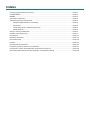 2
2
-
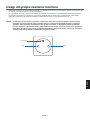 3
3
-
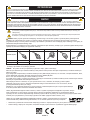 4
4
-
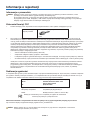 5
5
-
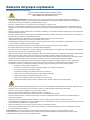 6
6
-
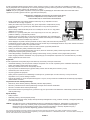 7
7
-
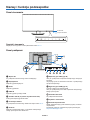 8
8
-
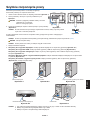 9
9
-
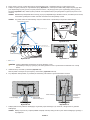 10
10
-
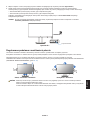 11
11
-
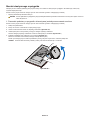 12
12
-
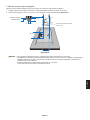 13
13
-
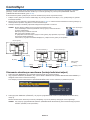 14
14
-
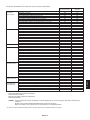 15
15
-
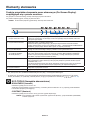 16
16
-
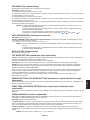 17
17
-
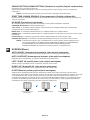 18
18
-
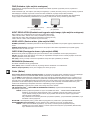 19
19
-
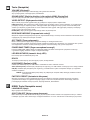 20
20
-
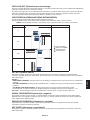 21
21
-
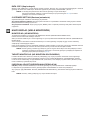 22
22
-
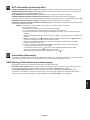 23
23
-
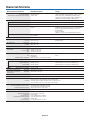 24
24
-
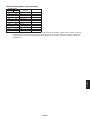 25
25
-
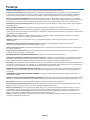 26
26
-
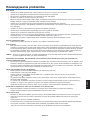 27
27
-
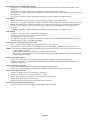 28
28
-
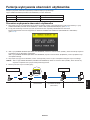 29
29
-
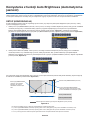 30
30
-
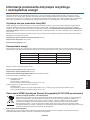 31
31
NEC MultiSync EA271F Instrukcja obsługi
- Kategoria
- Telewizory
- Typ
- Instrukcja obsługi
Powiązane artykuły
-
NEC MultiSync EA241F-H Instrukcja obsługi
-
NEC MultiSync EA271Q Instrukcja obsługi
-
NEC MultiSync EA245WMi Instrukcja obsługi
-
NEC MultiSync EA234WMi Instrukcja obsługi
-
NEC MultiSync EA273WMi Instrukcja obsługi
-
NEC MultiSync E241N Instrukcja obsługi
-
NEC MultiSync P242W Instrukcja obsługi
-
NEC MultiSync E271N Instrukcja obsługi
-
NEC MultiSync P243W Instrukcja obsługi
-
NEC MultiSync PA302W Instrukcja obsługi